Parfois, le curseur clignote dans Windows 10 lorsque vous travaillez avec un document. C’est très ennuyeux. Vous devez donc résoudre ce problème dès que possible. Cet article vous montrera quelques raisons possibles pour lesquelles le curseur clignote et vous montrera également comment résoudre ce problème. Vous pouvez obtenir ces solutions auprès de Techquack.
Le scintillement du curseur était un problème courant dans les anciennes versions de Windows. La plupart des utilisateurs sont conscients du problème du scintillement du curseur sur leur système Windows ou leur ordinateur portable. Il y a généralement plusieurs raisons à ce problème. En plus des anciennes versions de Windows, le problème a été confirmé dans Windows 10, la dernière version du logiciel Windows. De nombreux utilisateurs de Windows 10 signalent le problème d’un curseur clignotant sur leur PC ou ordinateur portable. Dans cet article, j’ai mentionné quelques méthodes que vous pouvez utiliser pour résoudre le problème du curseur clignotant sur un PC Windows 10.
Table des Matières
Qu’est-ce qui fait clignoter le curseur?
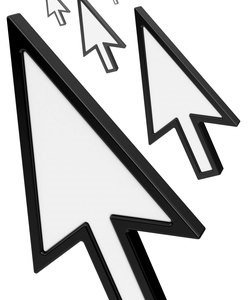
Après avoir obtenu plusieurs rapports d’utilisateurs et mené des expériences, nous sommes arrivés à la conclusion que le problème se produit pour différentes raisons. Certaines des raisons qui peuvent expliquer le problème sont les suivantes.
Explorateur Windows: L’Explorateur Windows est le principal gestionnaire de fichiers Windows responsable de la gestion de tous les fichiers et du bureau. Lorsqu’il est dans un état d’erreur, de nombreux problèmes se produisent, y compris le clignotement de la souris.
Pilotes de souris et de clavier: Les pilotes de souris et de clavier sont les principaux composants responsables de la communication entre le système d’exploitation et le matériel. S’ils sont endommagés ou obsolètes, vous rencontrerez de nombreux problèmes, notamment le clignotement de la souris.
La relocalisation / la mise à niveau de ces pilotes peut résoudre la situation.
Pilotes vidéo: Les pilotes vidéo sont les principaux composants qui envoient des instructions et des signaux au moniteur pour l’affichage. Lorsqu’ils sont corrompus et cessent de fonctionner, de nombreux problèmes se produisent, notamment le clignotement de la souris.
HP Passe simple: Bien que cela ne semble pas lié, HP Simple Pass a également été blâmé pour des problèmes avec le curseur, le faisant clignoter. Le désactiver aiderait.
Dispositifs biométriques : Les dispositifs biométriques sont connus pour être utiles et faciliter la connexion. Cependant, ils peuvent parfois entrer en conflit avec le système et causer beaucoup de problèmes.
Logiciel antivirus: Certains logiciels antivirus, s’ils ne sont pas mis à jour, peuvent être très ennuyeux et provoquer un comportement étrange sur le système. La désactivation du logiciel antivirus est utile.
Assurez-vous d’être connecté en tant qu’administrateur sur votre ordinateur avant d’exécuter des solutions. Aussi, enregistrez tout votre travail car nous redémarrerons votre ordinateur assez souvent.
Quelques solutions utiles pour corriger le curseur clignotant dans Windows 10.
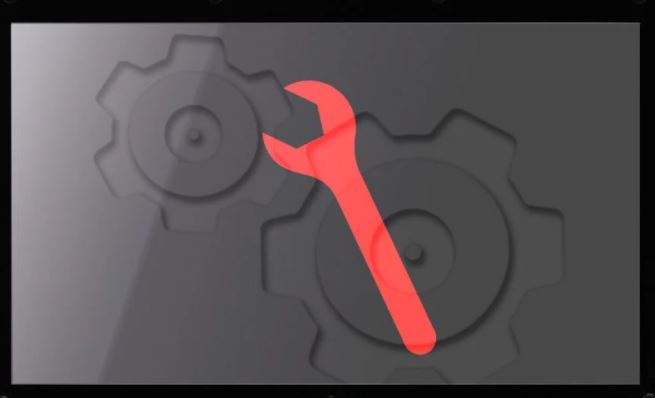
Redémarrez l’Explorateur Windows
En redémarrant l’Explorateur Windows plusieurs fois, vous pouvez corriger le curseur clignotant dans Windows 10.
Étape 1: Cliquez avec le bouton droit sur la barre des tâches et cliquez sur Gestionnaire des tâches pour l’ouvrir.
Étape 2: Localisez l’Explorateur Windows, cliquez dessus avec le bouton droit de la souris et sélectionnez Quitter la tâche.
Étape 3: Cliquez sur le menu « Fichier » et cliquez sur le bouton « Exécuter une nouvelle tâche ».
Étape 4: Dans la nouvelle fenêtre de tâche, tapez explorer.exe, puis cliquez sur OK.
Après avoir terminé toutes les étapes ci-dessus, le curseur clignotant dans Windows 10 sera corrigé.
Sinon, essayez la solution suivante.
Mise à jour des pilotes de souris et de clavier
La mise à jour des pilotes de souris et de clavier aidera à corriger le curseur vacillant dans Windows 10.
Étape 1: Appuyez sur Windows + X et cliquez sur Gestionnaire de périphériques pour l’ouvrir.
Étape 2: Développez la souris et d’autres périphériques de pointage, cliquez avec le bouton droit sur chaque entrée de cette section et sélectionnez Mettre à jour les pilotes.
Étape 3: Redémarrez votre ordinateur.
Windows 10 ne devrait plus avoir de curseur clignotant et le pointeur de la souris devrait être entièrement utilisable.
Mise à jour des pilotes vidéo
Les problèmes de pilotes vidéo peuvent survenir de plusieurs manières, dont l’une peut faire clignoter le curseur de votre souris dans Windows 10. Pour résoudre ce problème, suivez ces étapes.
Étape 1: Appuyez sur Windows + X et cliquez sur Gestionnaire de périphériques pour l’ouvrir.
Étape 2: Développez les contrôleurs de son, de vidéo et de jeu, cliquez avec le bouton droit sur chaque entrée de cette section et sélectionnez Mettre à jour les pilotes. Vous pouvez faire de même avec les adaptateurs d’affichage.
Étape 3: Redémarrez votre ordinateur.
Après avoir terminé ces étapes, vous ne devriez plus avoir de curseur clignotant dans Windows 10.
Désactivez les dispositifs biométriques.
Les anciens pilotes de périphériques biométriques présentent des problèmes de compatibilité avec Windows 10, ce qui peut également faire clignoter le curseur dans Windows 10. Essayez cette solution pour résoudre le problème.
Étape 1: Appuyez sur Windows + X et cliquez sur Gestionnaire de périphériques pour l’ouvrir.
Étape 2: Développez Périphériques biométriques, cliquez avec le bouton droit sur le périphérique biométrique de votre ordinateur et sélectionnez Déconnecter le périphérique.
Étape 3: Redémarrez votre ordinateur.
Après avoir suivi ces étapes, vous ne verrez plus le curseur clignoter dans Windows 10.
Désactivation du logiciel antivirus et autres conseils
Le scintillement du curseur dans un navigateur Web peut être causé par des problèmes d’encodage CSS ou de scripts s’exécutant dans le navigateur. Pour résoudre les problèmes d’encodage, essayez d’aller sur des sites qui n’exécutent pas de CSS ou de scripts et voyez si le problème se résout.
- Un logiciel antivirus peut également interférer avec les pilotes, provoquant le clignotement du curseur dans Windows 10. Vérifiez le site Web du fabricant et le site antivirus pour les problèmes de produit et les corrections.
- Vous pouvez également analyser votre système à la recherche de logiciels malveillants avec un logiciel antivirus mis à jour.
- Lorsque le système est actif, par exemple lorsque de nombreux programmes s’exécutent sur l’ordinateur ou enregistrent activement des fichiers sur le disque dur ou lisent des CD ou des DVD, le curseur peut également clignoter temporairement dans Windows 10.
Foire aux questions
Comment réparer le curseur clignotant dans Windows 10?
La mise à jour des pilotes de souris et de clavier vous aidera à restaurer le curseur clignotant dans Windows 10.
Étape 1: Appuyez sur Windows + X et cliquez sur Gestionnaire de périphériques pour l’ouvrir.
Étape 2: Développez la souris et d’autres périphériques de pointage, faites un clic droit sur chaque entrée de cette section et sélectionnez Mettre à jour les pilotes.
Étape 3: Redémarrez votre ordinateur.
Pourquoi la flèche de mon curseur vacille-t-elle ?
Le scintillement du curseur peut être causé par les paramètres du clavier où le taux de scintillement du curseur est trop élevé. Le taux de scintillement du curseur peut être modifié dans Windows 7 via le Panneau de configuration sous Propriétés du clavier. Dans Windows 8, les propriétés du clavier sont accessibles à partir du panneau charm.
Qu’est-ce qu’un curseur clignotant ?
Un curseur, ou curseur de texte, est également appelé curseur et est une ligne () horizontale ou verticale clignotante qui indique où le nouveau texte commence lorsque vous commencez à taper.
Qu’est-ce qu’une touche clignotante lors de la frappe?
Vous pouvez utiliser le clavier pour taper des lettres, des chiffres et des mots dans un ordinateur. Chaque fois que vous voyez une ligne verticale clignotante, appelée curseur, vous pouvez commencer à taper. Notez que le pointeur de la souris est également appelé curseur, mais il a une forme différente. Le curseur du clavier est également appelé point d’insertion.